昨日に引き続き、CAS-UB V4について、予告的に紹介致します。
V4では、編集操作をより分かりやすく、使い易くするために、V3で分かれていた構成編集画面と記事の編集画面を一つにまとめました。
1.V3(現在のWebサービス)画面
(1) 構成編集画面
この画面は、左半分で章・節などの単位で分けて書いた記事の順序を入れ替えたり、階層構造(章-節-項)を変更したり、記事の削除などをします。また、右半分で新しい記事を追加したり、記事の種類を変更します。
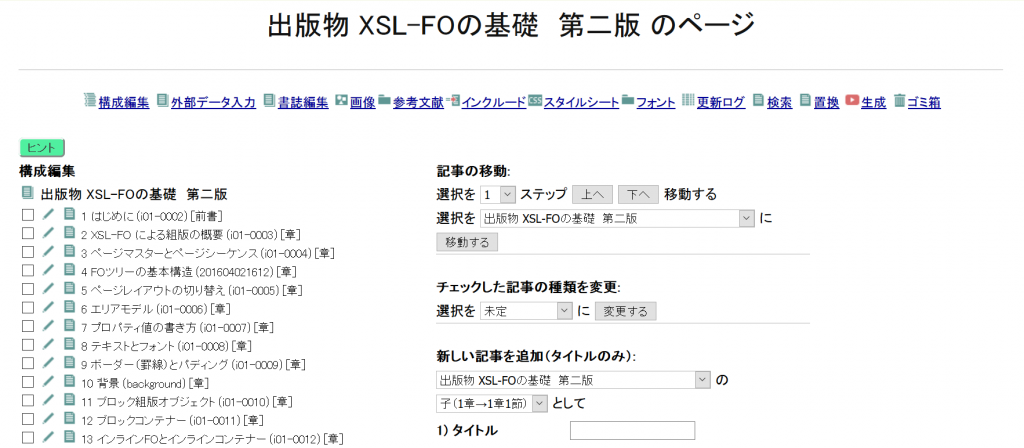
(2) 記事編集画面
この画面では、記事の内容を編集します。
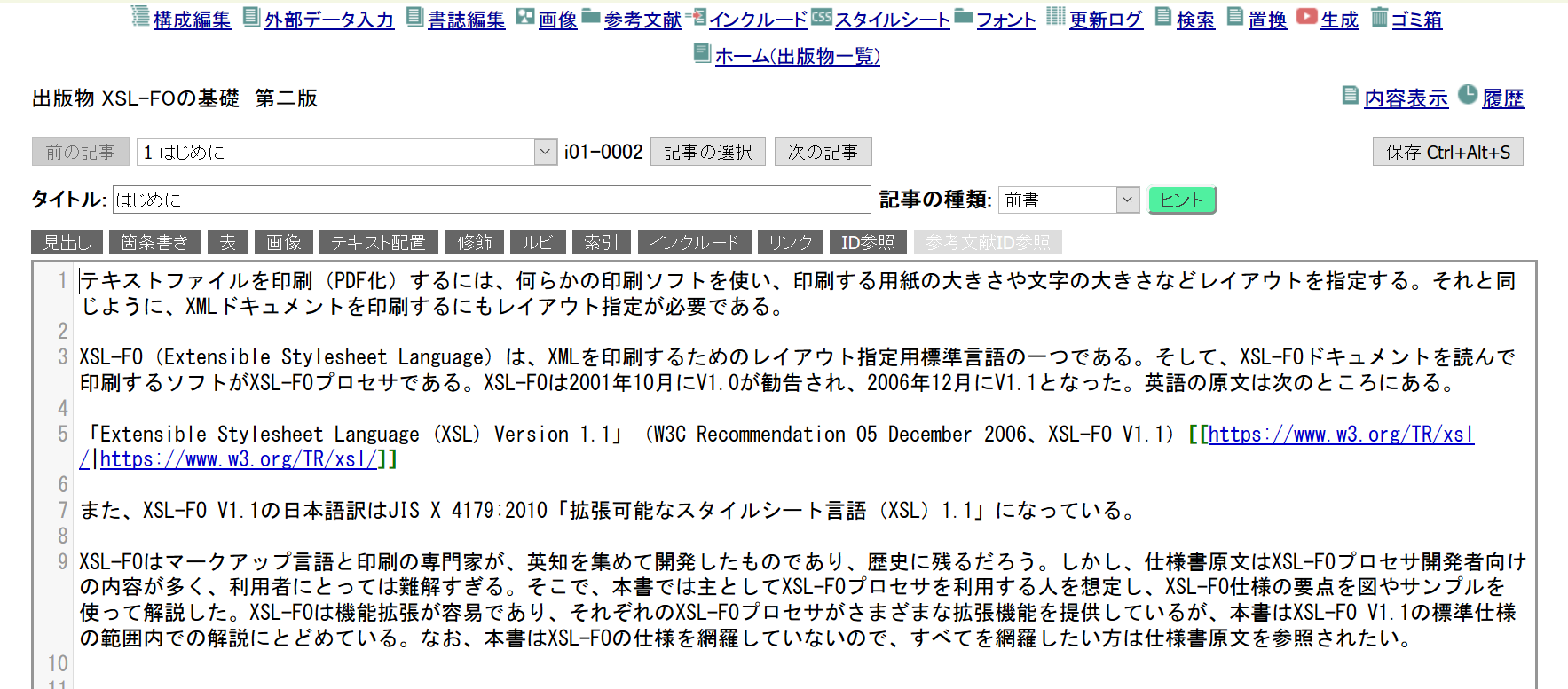
2.V4の画面(予定)
V4では、構成編集画面と記事の編集画面を一つにまとめました。V3の構成編集画面の左半分はほぼそのまま、右半分のメニューは「新規記事作成」ボタンからポップアップで表示します。機能的にはV3と同等です。
左上の「記事一覧」をクリックした状態が(1)です。記事を選択して大きな画面で編集したいときは、「記事一覧」を再度クリックすると全体が記事の編集画面となります。V3の記事編集画面とほぼ同じです。
(1)「記事一覧」を表示
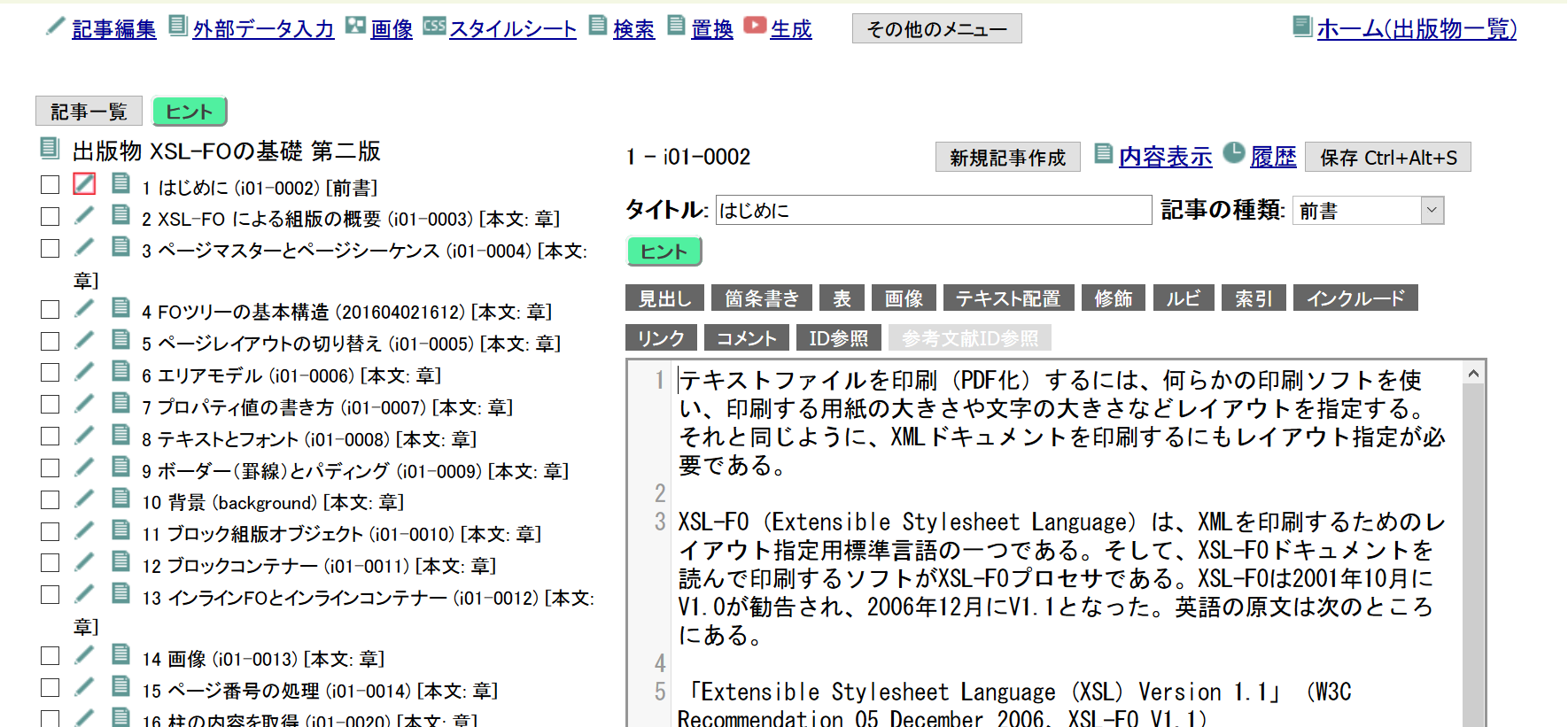
(2)「記事一覧」を非表示
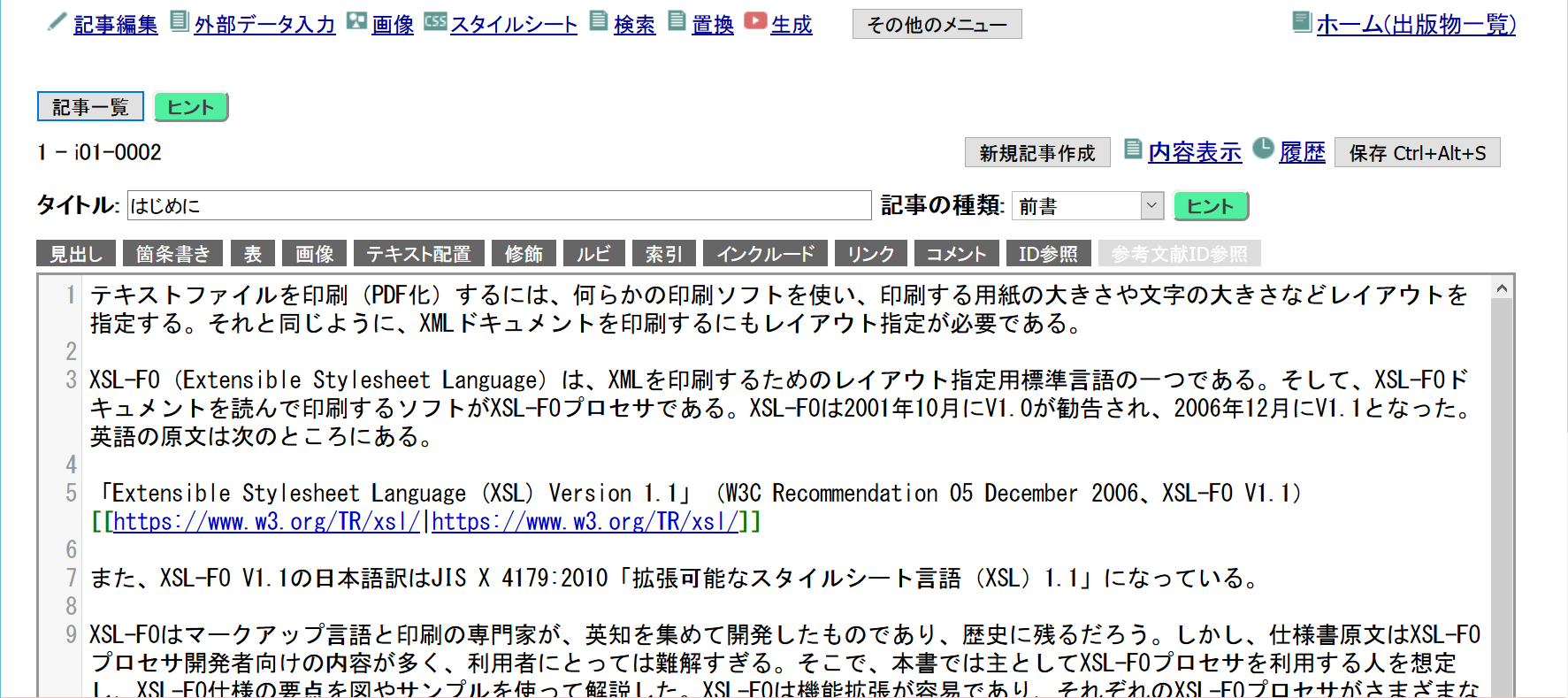
V4の画面をご覧いただくとお分かりになるように、上部のメニューを整理してよく使うものだけを常時表示し、あまり使わないと思われるものは、「その他のメニュー」のボタンで表示するようにしました。これによって、画面がすっきりして編集に集中しやすくなりました。
10月24日(月)バージョンアップ内容についてご案内するセミナーを予定しています。お申し込みはこちらからどうぞ:
http://www.cas-ub.com/user/seminar.html
http://www.cas-ub.com/user/seminar.html





